
-
AutoCAD2007中文激活版
-
大小:414.24M
更新时间:25-09-11
系统:Pc

大小:414.24M
更新时间:25-09-11
系统:Pc
autocad2007破解版是基于autodesk autocad 2007官方版制作推出的一个经典cad版本,因为官方版是需要付费购买的,导致许多初学者和学生党都使用不起,为此本站就带来了这个免费版本,附带的补丁文件可以完美成功激活软件,让用户无限制免费使用。众所周知cad2007是一款专业的制图软件,拥有强大直观的界面,可以轻松而快速的进行外观图形的创作和修改,其强大的二维和三维效果,能够制作出创意十足的产品模型,并且目前广泛应用于机械,建筑,工程、家居、纺织、产品设计等各行各业中。
autocad2007是十分经典的一个版本,不仅该有的功能全部都有,还对电脑操作系统以及配置要求更加的低些,从而也就能更好的满足不同人群们的使用需求。那么该cad2007软件到底都为大家带来了什么功能特色?让大家对一个老版本都如此的喜爱,首先该软件拥有强大直观的界面,可以轻松而快速的进行外观图形的创作和修改,再配上强大的二维和三维效果,能够完美的帮助用户制作出创意十足的产品模型。其次在这里不仅具有完善的图形绘制功能、强大的图形编辑功能、可采用多种方式进行二次开发或用户定制、可进行多种图形格式的转换,还具有较强的数据交换能力,同时支持多种硬件设备和操作平台,十分强大,如有兴趣的可自行下载进行体验一波。
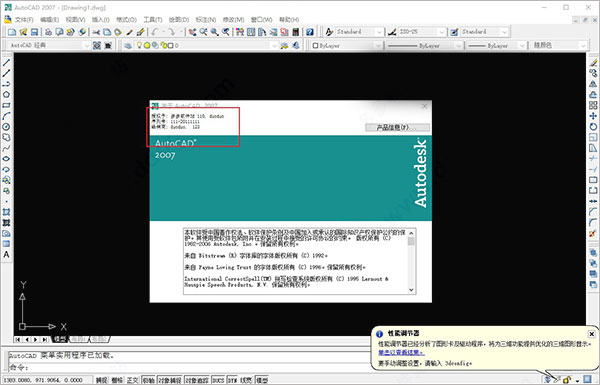
1、在本站下载解压,得到cad2007中文版安装程序和激活文件;
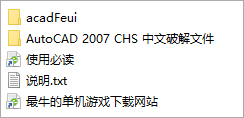
2、首先双击双击运行"Setup.exe"程序,弹出以下弹框,点击确实安装所需的支持部件;
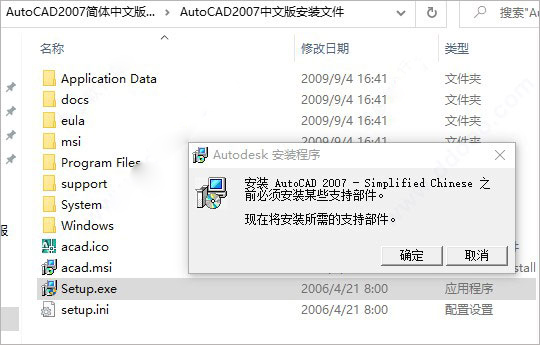
3、进入安装向导之后,依提示进行下一步;
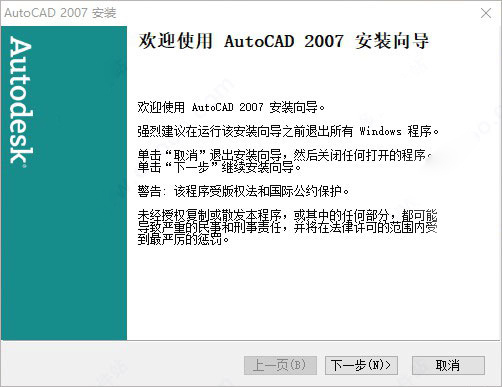
4、需要输入序列号:111-20111111,再进行下一步;
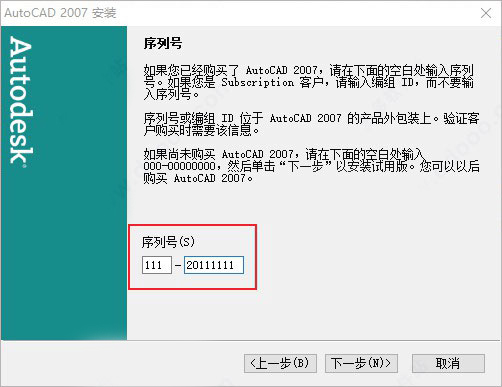
5、这里用户可以自行选择需要安装的工具;
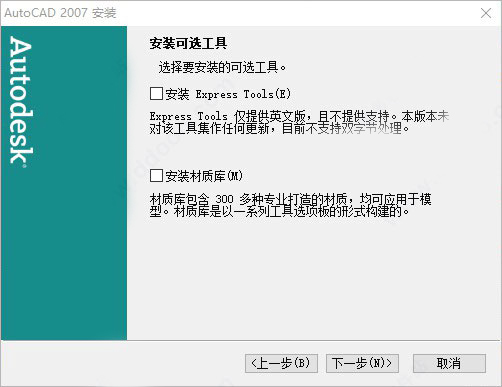
6、建议选择默认典型安装,这里不建议更改软件目录;
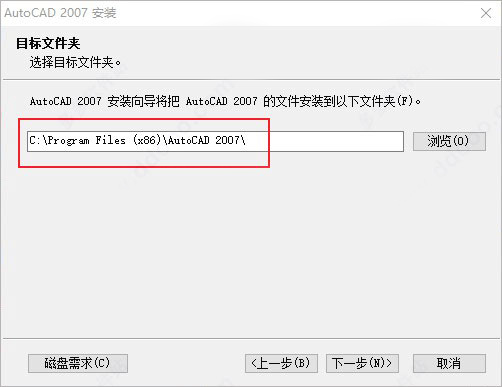
7、软件正在安装中,请用户耐心等待一小会;
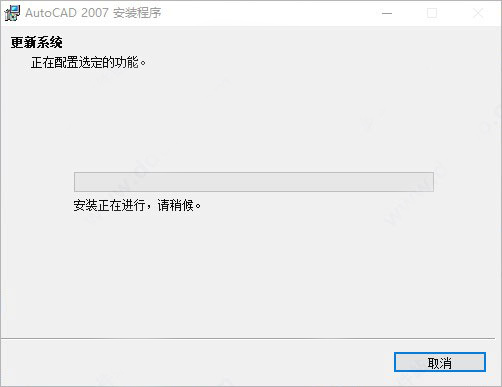
8、安装完成之后,点击完成退出安装向导即可;
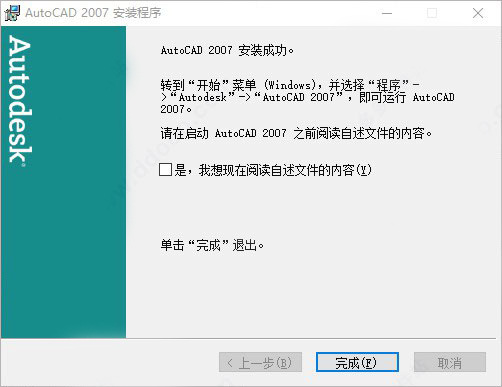
9、接下来进行激活,将破解文件中的所有补丁复制到软件目录下进行替换;
默认目录【C:\Program Files (x86)\AutoCAD 2007】
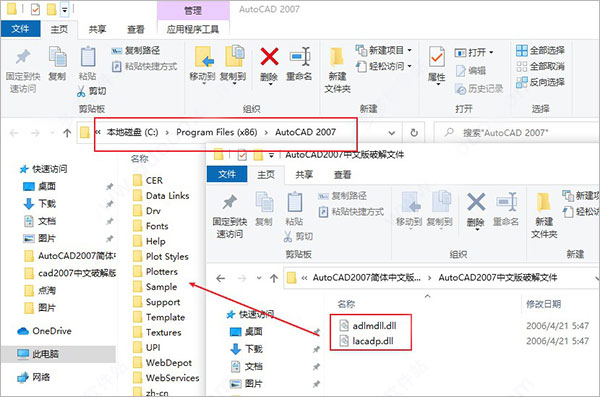
10、然后打开桌面的软件,没有弹出什么需要激活的弹框,可以无限制免费进行使用啦;
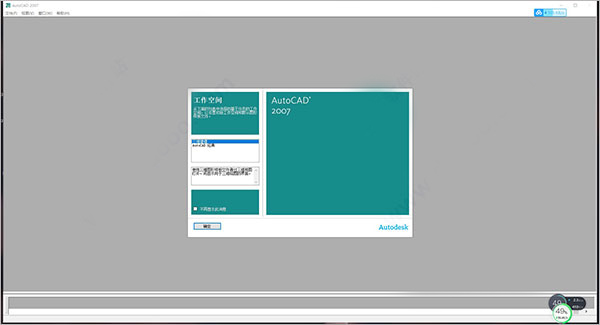
11、至此,软件已经成功激活,以上就是autocad2007中文激活版详细安装图文教程。
1、新的AutoCAD 2007软件能够帮助用户在一个统一的环境下灵活地完成概念和细节设计,并且在一个环境下进行创作、管理和分享设计作品。它的概念设计特点使得用户可以更快更轻松的寻找到适合的设计方式,然后将这种信息作为进行设计的基础。AutoCAD 2007非常适合那些用手工进行概念设计的专业人员,它能够加快设计进程。
2、该平台拥有强大直观的界面,可以轻松而快速的进行外观图形的创作和修改,它还具有的一些新特性能够使得更多行业的用户可以在项目设计初期探索设计构思,为设计探索提供了更快的反馈和更多的机会。世界各地的1,000多家测试版用户参与测试并促使最终版本的产生。
3、“Autodesk能够不断地为软件增添新的特性并且使之越来越容易操作,这真的很了不起。他们在2007里致力于提高3D设计效率,它通过扩展和增强现有的特性满足了我作为一名 CAD经理的需求。” Progressive AE CAD经理和高级主管Doug Barense 说“有了AutoCAD 2007,我们不需要别的附加软件就可以创作出客户期待的作品,这就节约了时间和金钱。”
4、Autodesk的产品还将利该软件平台改进的优势,并且为本来已经非常强大的3D模型环境提供更多显著的改进。对于使用多种Autodesk设计工具(比如AutoCAD 和 autodesk revit 或 Autodesk Inventor)的用户来说,资料交换和协同工作的能力已经显著的提高了。通过在整个产品线中将技术标准化,客户可以利用这些应用软件,将3D设计环境上升到新水平。
1、标题栏:标题栏位于应用程序窗口的最上面,用于显示当前正在运行的程序名及文件名等信息。可以执行最小化或最大化窗口、恢复窗口、移动窗口、关闭 AutoCAD 等操作

2、菜单栏:所有的操作控制指令都可以在这里实现,比较明了的操作命令都在这里显示。菜单比较多,需要一定时间来熟习它们。
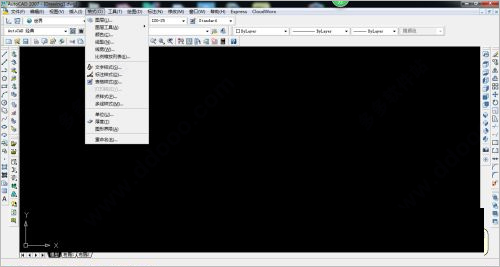
3、工具栏:如果要显示当前隐藏的工具栏,可在任意工具栏上右击,此时将弹出一个快捷菜单,可从中通过选择命令来显示或关闭相应的工具栏。
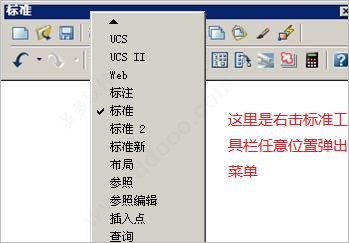
4、绘图窗口:绘图窗口的下方有“模型”和“布局”选项卡,单击其标签可以在模型空间或图纸空间之间来回切换。

5、状态行:状态行用来显示 AutoCAD 当前的状态,如当前光标的坐标、命令和按钮的说明等。
6、创建新图形文件:选择“文件”-->“新建”命令,或在“标准”工具栏中单击“新建”按钮,或按快捷键Ctrl+N都可以创建新图形文件,此时将打开“选择样板”对话框。
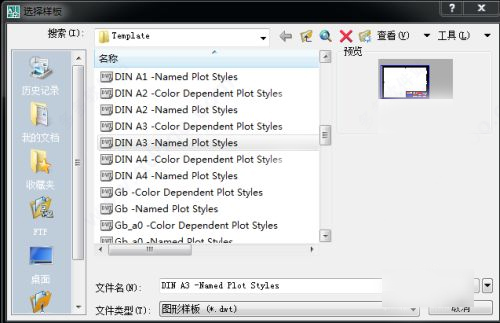
7、打开图形文件:选择“文件”-->“打开”命令,或在“标准”工具栏中单击“打开”按钮,或者按快捷键CTRL+O,都可以打开已有的图形文件,此时将打开“选择文件”对话框。选择需要打开的图形文件,在右面的“预览”框中将显示出该图 形的预览图像。默认情况,在原本对话框中会显示当前文件夹所有后缀为.dwg的文件。
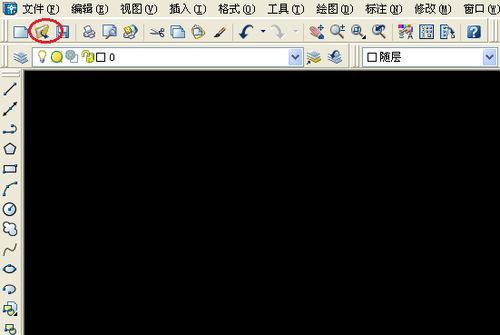
8、保存图形文件:选择“文件”-->“保存”命令,或在“标准”工具栏中单击“保存”按钮,或者按CTRL+S按都可以保存当前文档。
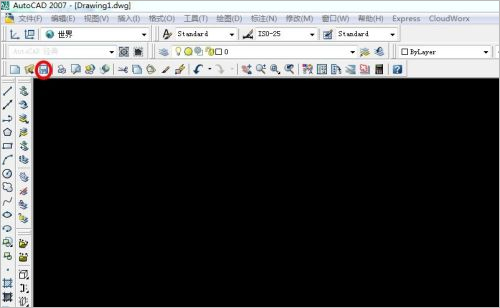
9、关闭图形文件:选择“文件”-->“关闭”命令,或在“标准”工具栏中单击“关闭”按钮,或者按Alt+F4都可以保存当前文档。而如果在关闭文档的时候没有先保存已经编辑过的文档,则会弹出提示对话框,询问是否保存文档。

1、打开速度的加强。
2、3D性能的加强。
3、文件格式:cad2007采用新的dwg文件格式,仍然向后兼容。
4、DWF功能的加强。
5、Xref功能,Xref对话框变成了一个浮动工具面板,它可以用来管理DWG文件,dwf文件。
6、cad2007加强了API,ARX改变了,导致了大部分老的ARX程序要重新编写,lisp程序几乎不用改写就能完美运行。
输入视觉样式命令:VS,按下空格键确定;

系统会在命令栏,出现一系列视觉样式,点击选择二维线框;
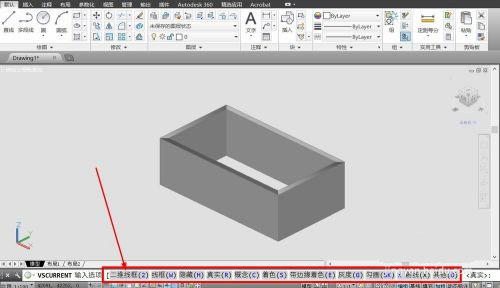
CAD图纸会调整为二维线框显示,并回到熟悉的二维工作空间;
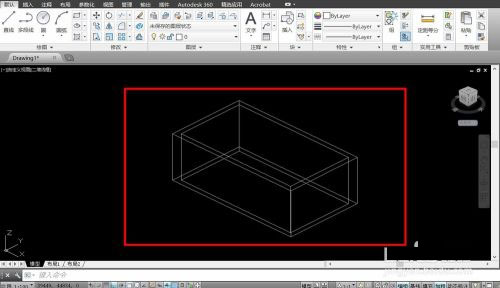
输入视图命令:V,按下空格键确定;

在视图窗口中,点击预设视图,双击俯视,点击确定;
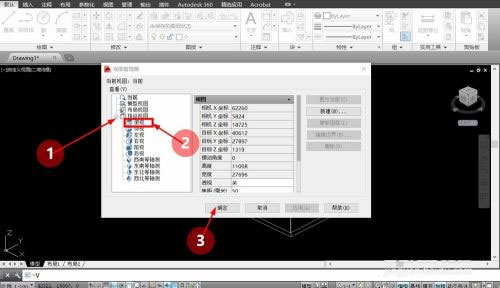
完成视觉样式和视图调整后,三维图纸就会转换成二维图纸。
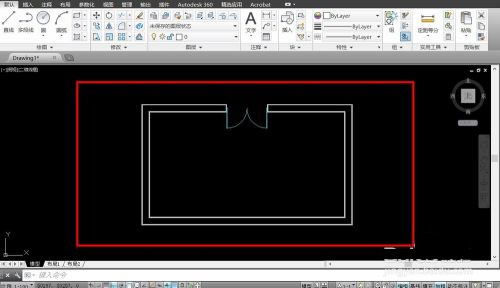
1、autocad2007怎么标注自己的东西?
在不选择任何东西的情况下点右键——快速选择(下面数第4个)——“应用到”选为“整个图形”对象类型选择你要选的标注类型,下面是“特性”选择你所要选择标注的主要特性,如颜色、线型或……任选其一,“运算符”应该可以理解的。
2、怎么把单位变一下?
那你输入un回车,将单位改一下,还有,你说的画图时输入的比如是10,代表10mm,你量出来是多少。
3、怎么打字?
(1)单行文字:使用文字命令 dt,指定起点,确定文字高度,指定旋转角度,回车就可以了
dtexted是一个系统变量,当它的值为1时可以再次指定单行文字的位置
(2)多行文字:mt
4、autocad2007怎么标注尺寸?
标注---标注样式---修改----文字
【CTRL】+1 *PROPERTIES(修改特性)
【CTRL】+2 *ADCENTER(设计中心)
【CTRL】+O *OPEN(打开文件)
【CTRL】+N、M *NEW(新建文件)
【CTRL】+P *PRINT(打印文件)
【CTRL】+S *SE(保存文件)
【CTRL】+Z *UNDO(放弃)
【CTRL】+X *CUTCLIP(剪切)
【CTRL】+C *COPYCLIP(复制)
【CTRL】+V *PASTECLIP(粘贴)
【CTRL】+B *SNAP(栅格捕捉)
【CTRL】+F *OSNAP(对象捕捉)
【CTRL】+G *GRID(栅格)
【CTRL】+L *ORTHO(正交)
【CTRL】+W *(对象追踪)
【CTRL】+U *(极轴)
【F1】 *HELP(帮助)
【F2】 *(文本窗口)
【F3】 *OSNAP(对象捕捉)
【F7】 *GRIP(栅格)
【F8】 *ORTHO(正交)
1、CPU:Intel Pentium IV 或兼容处理器
2、操作系统:Microsoft Windows XP(Professional、Home Edition 或 Tablet PC Edition)、Windows 2000 Professional SP4
3、内存:512 MB RAM(最低要求)
4、硬盘:750 MB 的可用磁盘空间
5、显示器:1024 x 768 真彩色 VGA 显示器(最低要求)
6、鼠标或其他指针设备
7、CD-ROM 驱动器
8、浏览器:Microsoft Internet Explorer 6 SP1
应用信息
其他版本 更多>>
autocad2026珊瑚海精简优化版v2026.0.1中文版大小:627.75M时间:2025-11-29查看
cad2017 64位免费中文版附安装教程大小:2.71G时间:2025-11-09查看
autodesk autocad 2026简体中文版v2026.1.1大小:4.6G时间:2025-11-01查看
autodesk autocad 2026中文激活版v2026.1.1大小:4.6G时间:2025-11-01查看
autodesk autocad 2017中文免费版32位64位附安装教程大小:2.71G时间:2025-10-27查看
同类热门
 Primer Premier(引物设计软件)
Primer Premier(引物设计软件)
 lighttools(光学建模软件)
lighttools(光学建模软件)
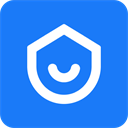 酷家乐电脑版
酷家乐电脑版
 CAXA CAD电子图板2022机械版sp0
CAXA CAD电子图板2022机械版sp0
 caxacam线切割2023安装包
caxacam线切割2023安装包
 matlab r2023a中文版
matlab r2023a中文版
 chemdraw20破解版
chemdraw20破解版
 CUPCAD结构辅助设计软件 for AutoCAD2006
CUPCAD结构辅助设计软件 for AutoCAD2006
类似软件

OrCad Capture(电路图绘制软件)9.8M1661人在用 OrCAD Capture是Orcad工具其中的一个电路图绘制软件,由于完整版Orcad是标准设计工具,功能复杂。虽然是业内最普遍使用得工具,但是对于部分使用者来说,其中大部分都是些用不到的插件以及功能。因此,就需要这个精简版本的了。应用内置设置,
查看
cad2010 32位注册机151K8347人在用 cad2010 32位注册机是针对32位AutoCAD2010软件而开发的激活工具,一般又称为cad2010激活工具,cad2010注册机,该软件的使用方法虽然有点繁琐,但是根据AutoCAD2010的申请码计算出的激活码,可以让用户免费激活软件,
查看
Smartdraw商业绘图软件45.05M5505人在用 Smartdraw是一款功能强大的商业绘图软件,具有专业的图、表设计、制作、管理、转换等功能,通过它用户可以轻松制作出各种图表,比如组织机构图、流程图、地图、房间布局图、数学公式、统计表、化学分析图表、解剖图表、界面原型等等,能够帮助您快速绘制图像
查看热门标签
网友评论183人参与,119条评论
最新排行

MSC Actran(声学仿真软件)1.63Gv2024.2 MSC Actran是一款功能强大的声学仿真软件,主要可帮助用户解决声学,振动声学以及气动声学等问题。像市面上的汽车、火车、飞机等,国家都是对其进行了噪声管理的,因此如何控制发动机、轮胎等物件发出的声音是很重要的,而通过该软件就可以轻松帮助制造商建
查看
爱福窝3d家装设计软件27.62Mv7.0.1.0 爱福窝家装设计是爱福窝官方重磅开发的一款在线的3d家装设计软件,该软件以家装设计师为主导,以业主需求为目标,集专业设计、效果图展示、贴心采购于一体,任何用户都可以自行设计自己的家庭,无需专业的知识,拥有多达百万套户型图免费选用,用户自己添添减减即可
查看
EnSight可视化与后期处理软件918.9Mv10.1 EnSight软件由美国CEI公司研发,是当今世界领先的计算流体力学数据后处理软件,拥有比当今任何同类工具更多、更强大的功能,让您对工程数据的理解与交流变得无比轻松,与当今任何可视化或后处理工具相比,EnSight除了常用的后处理功能之外,还拥有更
查看
第119楼 中国–广东–中山 移动 网友
管理员 回复
中国–山东–临沂 移动网友
第118楼 中国–海南–海口 网友
管理员 回复
第117楼 中国–新疆–塔城地区 网友
第116楼 中国–湖北–武汉 网友
管理员 回复
第115楼 中国–云南 网友
管理员 回复
第114楼 中国–湖北–武汉 网友
管理员 回复
中国–湖北–武汉网友
第113楼 中国–山东 网友
第112楼 中国–浙江–杭州 网友
管理员 回复
第111楼 陕西省商洛市商州区 网友
第110楼 四川省雅安市 网友
管理员 回复
第109楼 陕西省西安市 网友
第108楼 重庆市南岸区 网友
第107楼 辽宁省铁岭市开原市 网友
第106楼 浙江省杭州市 网友
管理员 回复
第105楼 浙江省金华市 网友
管理员 回复
第104楼 广东省揭阳市 网友
管理员 回复
第103楼 云南省临沧市 网友
管理员 回复
中国–广东–佛山网友
管理员 回复
第102楼 广西 网友
管理员 回复
第101楼 广东省中山市 网友
第100楼 新疆乌鲁木齐市 网友
管理员 回复